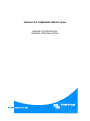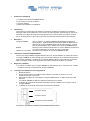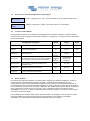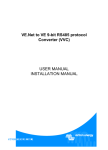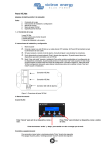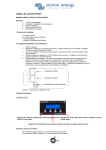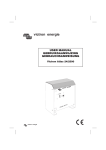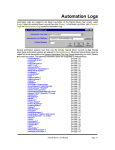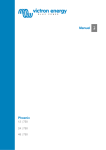Download How to change a value with a VE
Transcript
TABLEAU DE COMMANDE GMDSS VE.Net MANUEL D'UTILISATION MANUEL D'INSTALLATION Copyrights 2007 Victron Energy B.V. Tous droits réservés Ce document, en entier ou en partie, ne peut être reproduit quelle qu'en soit la forme, la méthode ou la raison. Contactez Victron Energy B.V. pour connaître les conditions d'utilisation et d'autorisation de publication de ce manuel dans des langues différentes de l'anglais. VICTRON ENERGY B.V. NE FOURNIT SUR CES PRODUITS VICTRON ENERGY AUCUNE GARANTIE, NI EXPLICITE OU IMPLICITE, Y COMPRIS MAIS NON LIMITÉE À UNE QUELCONQUE GARANTIE IMPLICITE DE QUALITÉ MARCHANDE OU D'APTITUDE À UNE APPLICATION PARTICULIÈRE, ET DISTRIBUE LESDITS PRODUITS VICTRON ENERGY UNIQUEMENT SUR LA BASE « EN L'ÉTAT ». EN AUCUN CAS VICTRON ENERGY B.V. NE POURRA ÊTRE TENU RESPONSABLE, VIS-À-VIS DE QUI QUE CE SOIT, DE DOMMAGES SPÉCIAUX, COLLATÉRAUX, ACCIDENTELS OU INDIRECTS, RELATIFS OU CONSÉCUTIFS À L'ACHAT OU À L'UTILISATION DE CES PRODUITS VICTRON ENERGY. LA SEULE ET UNIQUE RESPONSABILITÉ DE VICTRON ENERGY B.V., QUELLE QUE SOIT LA FORME DU RECOURS, NE POURRA DÉPASSER LA VALEUR D'ACHAT DES PRODUITS VICTRON ENERGY MENTIONNÉS ICI. Victron Energy B.V. se réserve le droit de modifier et d'améliorer ses produits à sa convenance. Cette publication décrit l'état de ce produit au moment de sa publication et peut ne pas refléter ce produit dans ses futures versions. 1 Contenu de l'emballage 1 x Tableau de commande GMDSS VE.Net 4x Vis noires pour monter le tableau 1x Coupure tableau 1x Manuel d'installation et d'utilisateur 2 Introduction Victron Energy compte parmi les meilleurs concepteurs et fabricants mondiaux de systèmes d'énergie. Notre service R&D est la force motrice de cette réputation internationale. Il cherche en permanence à intégrer les progrès technologiques les plus pointus dans nos produits. Chaque pas en avant apporte une plus-value en termes de performances techniques et économiques. 3 Définitions Chargeur GMDSS Batterie Tableau de commande dans ce manuel, un chargeur GMDSS (Global Maritime Distress & Safety System - Système Global de Sécurité et Détresse Maritime) fait référence au chargeur GMDSS Skylla-TG de Victron Energy, qui peut être surveillé à distance par le tableau de commande GMDSS VE.Net. Quelle que soit la batterie utilisée dans ce manuel, Batterie fait référence à un banc de batteries, en fonction de votre configuration. fait référence au tableau de commande GMDSS VE.Net 4 Tableau de commande GMDSS VE.Net Comme le chargeur GMDSS est généralement situé à un endroit différent du contrôle de navires, le chargeur GMDSS de Victron Energy peut être surveillé à distance et il présente des alarmes où elles doivent apparaitre. Le tableau de commande GMDSS VE.Net ne surveille pas uniquement l'état du chargeur, mais il fournit également l'information relative à la batterie connectée. 5 Exigences préalables • Ce manuel considère que le chargeur GMDSS est déjà installé. (Si ce n'est pas le cas, veuillez consulter le manuel correspondant du chargeur GMDSS). 6 Consignes d'installation et de configurations 1. Montez le tableau 2. Si cela est nécessaire connectez le relais d'alarme. Consultez le schéma 1 pour les emplacements des connecteurs. 3. Raccordez le tableau de commande au chargeur GMDSS avec un câble ininterrompu SAI standard. (Le tableau GMDSS VE.Net sera également alimenté par ce câble) 4. Le tableau de commande démarrera automatiquement et il établira une connexion avec le chargeur GMDSS. 5. Le tableau de commande affiche alors l'état actuel de la batterie. Connexion VE.Net Connexion VE.Net Connecteur du relais d'alarme Illustration 1. Connexions du tableau de commande GMDSS VE.Net 7 Le tableau de commande GMDSS VE.Net 7.1 Utiliser le tableau de commande Appuyez sur « cancel » (annuler) pour quitter un appareil, un menu ou une valeur. Appuyez sur « Enter » (Entrer) pour entrer dans un appareil, un menu ou une valeur. Appuyez sur les boutons haut-bas pour changer une valeur ou naviguer dans un menu. Réinitialiser le tableau de commande Pour réinitialiser le tableau de commande, appuyez sans relâcher sur « Annuler » pendant trois secondes. Naviguer à travers les menus Device Enter Cancel Menu Setup Enter Cancel Lecture Appareil Alarm Configuration Comment changer une valeur avec un tableau de commande GMDSS VE.Net Quand une valeur peut être changée, vous verrez une petite flèche sur le coin gauche en bas de l'affichage. Si une valeur dans le menu de configuration doit être changée, appuyez sur enter. La valeur va commencer à clignoter. Si la valeur clignote, appuyez en bas ou en haut pour la changer. Appuyez une nouvelle fois sur « Enter » et la nouvelle valeur sera enregistrée. En appuyant sur la touche « Cancel » avant que la nouvelle valeur ne soit enregistrée, cette dernière reprendra sa valeur d'origine. Battery Capacity → enter Battery Capacity → enter Battery Capacity → Clignot Appareils Le système GMDSS est composé de deux dispositifs : • • Le contrôleur GMDSS qui montre l'état de la batterie raccordée au chargeur GMDSS. La configuration du tableau de commande qui permet de contrôler le tableau de commande luimême. 7.2 Où trouver le menu de configuration « Panel Setup » sur « ▼ » pour faire défiler le menu jusqu'à « Panel Setup ». Contrôleur GMDSS 24,7 V 0,0 A Étape 1.) Appuyez Configuration du tableau Étape 2.) Appuyez sur « Enter » pour entrer dans le « Panel Setup ». 7.3 Le menu « Panel Setup » Les propriétés du tableau de commande sont expliquées dans le tableau ci-dessous. Toutes les valeurs, en dehors de la version logicielle, peuvent être modifiées. Le paragraphe 7.1 explique comment les valeurs peuvent être réglées. Configuration du tableau Par défaut Plage Écart Contrast Contraste de l'affichage 100 0-100 % 5% Backlight Intensité du rétroéclairage 30 0-100 % 5% Backlight off Délai avant que le rétroéclairage ne s'éteigne automatiquement 10 s 10 s, 30 s, 1 min, Jamais Access level Niveau d'accès. Afin d'éviter tout changement accidentel des paramètres, la plupart des paramètres de configuration sont masqués en mode utilisateur. User and Install (Utilisateur et Installation) User (Utilisateur), User and Install (Utilisateur et Installation) Restrict access Restriction d'accès. Désactive le changement du niveau d'accès, uniquement possible pour les installateurs FEO. Non Oui - Non Restart panel Redémarre le tableau de commande Non Non - Oui Version du programme Version du software dans le tableau - - - 7.4 Niveau d'accès De nombreuses options de l'appareil n'ont besoin d'être changées que pendant l'installation, et elles ne devraient pas être ajustées durant l'utilisation normale. Le tableau de commande dispose d'une configuration du niveau d'accès permettant d'empêcher tout changement accidentel dans le tableau de commande durant des conditions normales d'utilisation. Le fait de configurer le niveau d'accès du tableau de commande sur le mode « user and install » (Utilisateur et Installation) permet d'accéder à l'ensemble du menu. Configurer le niveau d'accès sur le mode « User » (Utilisateur) masquera toutes les options d'installation. Pour voir de nouveau les sujets masqués, il suffit de configurer à nouveau le niveau d'accès sur le mode « User and Install ». Les installateurs FEO peuvent utiliser l'option d'accès restreint pour protéger par mot de passe le niveau d'accès du tableau de commande afin d'éviter que des utilisateurs ne changent les paramètres d'installation. Le mot de passe est disponible sur demande chez Victron Energy. 7.5 Alarmes Chaque fois qu'une alarme survient sur le chargeur GMDSS, le tableau de commande attirera l'attention de l'utilisateur en affichant l'information importante à l'écran. Le relais indiquera également la présence d'une alarme. Le relais est fermé durant le fonctionnement normal. Il est ouvert tant qu'une ou plusieurs conditions d'alarme sont présentes. En ce qui concerne les alarmes, le comportement du tableau de commande sera décrit plus en détail ci-dessous. Si de nouvelles conditions d'alarme sont présentes • L'alarme sonore s'active. • Le relais s'ouvre. • L'écran clignote. • L'information concernant l'alarme est affichée à l'écran : o il mentionnera si une alarme est en cours et sur quel appareil. o l'affichage alternera continuellement entre la description de l'alarme et l'information importante. Description de l'alarme ALARM ON GMDSS Monitor Low Voltage Lecture du paramètre concerné Confirmation de l'alarme Appuyer sur « Enter » pour confirmer que l'alarme a été détectée. • L'alarme sonore cesse. • Le relais reste ouvert. • L'écran continue à clignoter tant que la condition d'alarme est présente. • Un rappel de l'alarme s'affichera régulièrement. GMDSS Monitor Low Voltage La condition d'alarme est supprimée. • • • Le relais se ferme. Si la condition d'alarme a été confirmée sur le tableau de commande, il reprendra le fonctionnement normal. Si la condition d'alarme n'a pas encore été confirmée, l'alarme sonore cessera et l'information concernant l'alarme restera visible à l'écran pour indiquer qu'une alarme est survenue. En appuyant sur « Enter », le fonctionnement normal reprend. Si plusieurs alarmes se sont déclenchées en même temps, elles doivent toutes être confirmées une fois et toutes les alarmes seront répétées. Le relais se fermera lorsque toutes les conditions d'alarme seront supprimées. 8 Contrôleur GMDSS 8.1 Ligne d'état rapide Le contrôleur GMDSS est conçu pour donner un accès rapide à toute l'information importante sans avoir à faire défiler une avalanche d'information. Le « quick status » affiche simultanément les paramètres les plus importants : la tension de la batterie, le courant de batterie et l'état de charge (SOC). Dans le menu racine du tableau de commande GMDSS VE.Net, l'écran suivant s'affichera. GMDSS Monitor 24,7 V -4,9 A Tension de la État de charge Ampères de la b i Remarques : 1) Vous pouvez toujours retourner à cette position en appuyant à plusieurs reprises sur « Cancel » (Annuler). 2) Si vous ne pouvez pas voir l'état de charge, cela signifie que le contrôleur GMDSS n'est pas encore synchronisé avec la batterie. Il faudra un certain temps avant que le chargeur GMDSS ne charge entièrement la batterie. État rapide DC voltage Affiche la tension CC actuelle de la batterie. DC Current Affiche le courant CC qui entre et qui sort des batteries. State of charge L'état de charge est une représentation de l'énergie laissée dans la batterie, 100 % pour pleine et 0 % est vide. C'est la meilleure façon de voir quand les batteries ont besoin d'être rechargées. Notez que la plupart des types de batteries seront endommagées si elles sont déchargées à plus de 50 %. 8.2 Menu de lecture Pour accéder au menu de Lecture, appuyez sur « Enter » quand vous recherchez la ligne d'état rapide. Dans ce menu vous trouverez les lectures suivantes. Remarque : cette lecture n'aura de sens qu'en cas de défaillance du chargeur ou du secteur. Menu de lecture Consumed Ah Affiche les ampères-heures consommés depuis que la batterie a été chargée complètement. Time to go Affiche le temps d'autonomie qui reste avant que les batteries doivent être rechargées à la charge de courant. 8.3 Configuration du contrôleur GMDSS Afin d'éviter un changement accidentel des paramètres du contrôleur GMDSS, l'accès aux valeurs de configuration durant le fonctionnement sera généralement empêché. Si les valeurs de configuration ne sont pas visibles, assurez-vous que le tableau de commande est en mode « User and Install » (Utilisateur et Installation). Pour davantage de détails concernant le niveau d'accès, consultez le paragraphe 7.4. Si l'installateur FEO a verrouillé le tableau de commande au niveau d'utilisateur, il n'est pas possible de modifier le niveau d'accès ! 8.4 Où trouver le menu « Setup alarms » (Configuration des Alarmes) Étape 1.) Appuyez sur « Enter » pour aller au menu du contrôleur « GMDSS Monitor ». GMDSS Monitor 24,7 V 0,0 A Consumed Ah 0.0 Setup Controller [Press Enter] Étape 2.) Appuyez sur « ▼ » pour faire défiler le menu jusqu'à « Setup Alarms ». Remarque : Si vous ne pouvez pas trouver le menu de Configuration des alarmes, assurez-vous que votre tableau de commande est en mode « User and Install ». Étape 3.) Appuyez sur « Enter » pour aller au menu de Configuration du contrôleur – « Setup Controller ». 8.5 Le menu « Configuration des alarmes » Plusieurs alarmes peuvent être ajustées pour s'adapter aux besoins d'une configuration particulière. Les alarmes de Tension élevée et de Tension basse sont cependant toujours activées et elles ne peuvent pas être éteintes. L'alarme de défaillance du chargeur « charger failure » est également toujours activée et elle indique la défaillance du chargeur GMDSS pour charger la batterie. Configuration des alarmes Par défaut Plage Écart Low Voltage La tension CC doit être en dessous de ce seuil pour activer l'alarme de Tension faible. 20 8 - 33 0,1 Low Voltage Clr Correspond au seuil qui doit encore être atteint pour annuler une alarme de tension faible. 22 8 - 33 0,1 High Voltage La tension CC doit être au dessus de ce seuil pour activer l'alarme de Tension élevée. 32 8 - 33 0,1 High Voltage Clr Correspond au seuil qui doit encore être atteint pour annuler une alarme de tension élevée. 31 8 - 33 0,1 Low SOC Correspond au seuil d'État de charge faible qui activera l'alarme. 60 % 0 - 100 1 Low SOC Clr Correspond au seuil de l'état de charge qui doit être atteint pour annuler l'alarme d'état de charge. 60 % 0 - 100 1 Low SOC Alarm Active et désactive l'alarme d'état de charge faible. OFF ON - OFF Low current Le courant doit être en dessous de ce seuil pour activer l'alarme de Courant faible. -100 -100 100 0,5 Low current clr Correspond au seuil qui doit être de nouveau atteint pour annuler une alarme de courant faible. -98 -100 100 0,5 Low SOC Alarm Active et désactive l'alarme de courant faible. OFF ON - OFF High current Le courant doit être au dessus de ce seuil pour activer l'alarme de Courant élevé. 35 -100 100 0,5 High current clr Correspond au seuil qui doit être de nouveau atteint pour annuler une alarme de courant élevé. 32 -100 100 0,5 High current Active et désactive l'alarme de Courant élevé. off ON - OFF 8.6 Où trouver le menu de configuration du contrôleur « Setup Controller » Contrôleur GMDSS 24,7V 0,0A 100% Étape 1.) Appuyez sur « Enter » pour aller au menu du contrôleur « GMDSS Monitor ». Consumed Ah Étape 2.) Appuyez Controller ». 0,0 Setup Controller [Press Enter] 8.7 sur « ▼ » pour faire défiler le menu jusqu'à « Setup Étape 3.) Appuyez sur « Enter » pour aller au menu de Configuration du contrôleur – « Setup Controller ». Le menu de configuration du Contrôleur Setup Controller Par défaut Plage Écart Battery Capacity La capacité de batterie en ampère-heure (Ah) à un taux de décharge de 20 h. 200 Ah 20-65535 5 Volt charged par Le contrôleur de batterie considère que la batterie est complètement chargée si la tension est au-dessus de ce niveau. 26,4 V 8-33 0,1 Curr charged par Lorsque le courant de charge est inférieur à ce pourcentage de la capacité de la batterie, la batterie peut être considérée comme étant chargée. 4% 1-10 1 Charged time par Temps minimal que les deux paramètres ci-dessus doivent respecter pour considérer que la batterie est chargée. 4 min 1-4 1 Charge eff. Factor Lorsqu'une batterie est chargée, il se produit une perte d'énergie. Le facteur d'efficacité de charge compense la perte d'énergie, où 1 représente aucune perte d'énergie et 0.5 une perte d'énergie de 50 %. 0,9 0,5-1 0,05 Resynchronize? Réinitialisez l'état de charge manuellement à 100 %. 9 Spécifications techniques Contact : VE.Net Longueur de câble maximale Tableau de commande VE.Net GMDSS Plage de tension d'alimentation 25 mètres. Plage de température d'exploitation -20 +50°C (0 - 120°F) 3 A / 30 VCC / 250 VCA / (Normalement fermé) Contact sec BOÎTIER VPN 9 – 35 VCC Mesures du panneau frontal (L x H) 12 x 6,5 cm (Tableau standard PROS3) Mesures du boîtier (L x H) 10 x 4,5 cm Poids 0,1 Kg Victron Energy De Paal 35 1351JG Almere Pays-Bas Tél. : +31 (0)36 535 9700 Fax : +31 (0)36 531 1666 [email protected] www.victronenergy.com Révision 1.01 NOTES